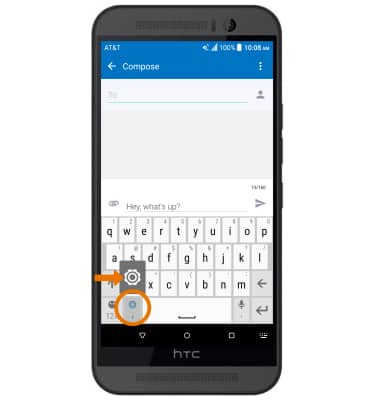Teclado y escritura
¿Con qué dispositivo necesitas ayuda?
Teclado y escritura
Funciones del teclado, autocompletar, Swype, copiar y pegar y configuraciones del teclado.
INSTRUCCIONES E INFORMACIÓN
- OBTÉN ACCESO AL TECLADO: selecciona un campo de entrada de texto.
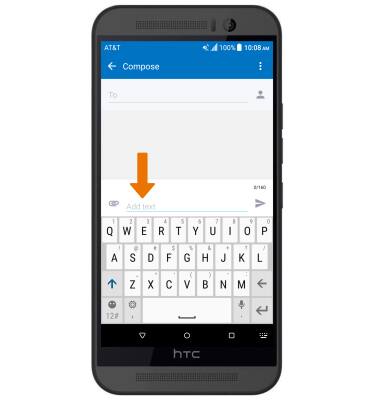
- Selecciona la tecla Shift para poner en mayúscula la próxima letra que ingreses. Para habilitar las mayúsculas, toca dos veces o mantén oprimida la tecla Shift. Para tener acceso a símbolos o números, selecciona la tecla Symbols. Para tener acceso a los emojis, mantén oprimida la tecla Symbols. Para usar la función voz a texto, mantén oprimida la tecla Microphone.
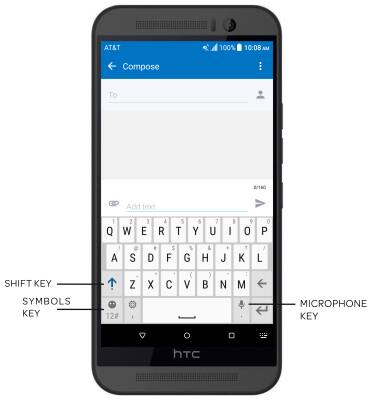
- SÍMBOLOS ADICIONALES: selecciona la tecla Symbols, luego selecciona la tecla 1/2. Selecciona la tecla "ABC" para volver al teclado.
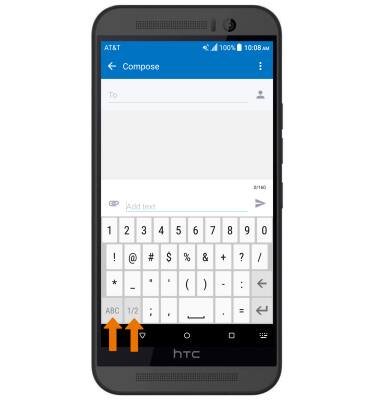
- EMOJIS:mantén oprimida la tecla Emoji, y luego suéltala para tener acceso a los emojis. Para volver al teclado alfabético, selecciona la tecla ABC.
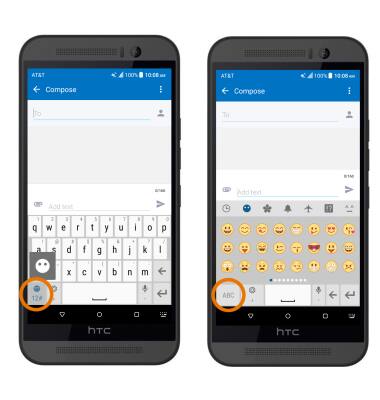
- AUTOCOMPLETAR: comienza a escribir la palabra que desees, luego selecciona la sugerencia que desees.
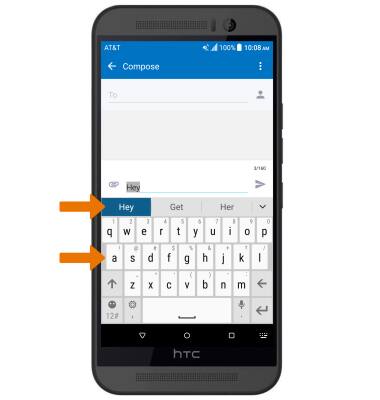
- SWYPE: selecciona y arrastra por cada letra de la palabra deseada.
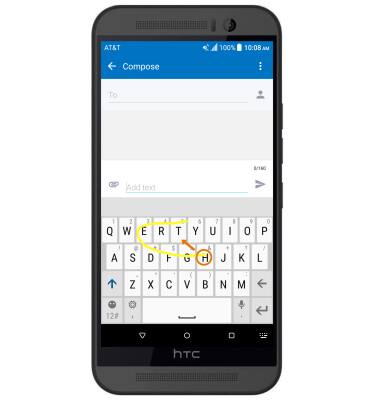
- COPIA TEXTO: mantén oprimido el texto que desees.Selecciona y arrastra los marcadores Text selection para marcar todo el texto que desees copiar. Selecciona Copy.
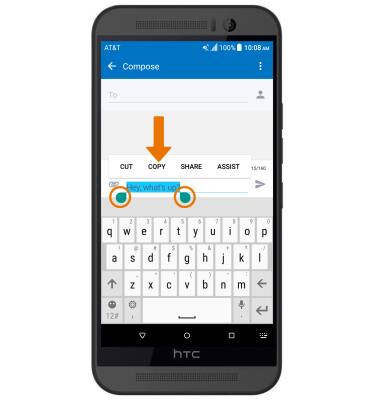
- PEGA TEXTO: mantén oprimido el campo de texto en el que desees ubicar el cursor, luego selecciona PASTE.
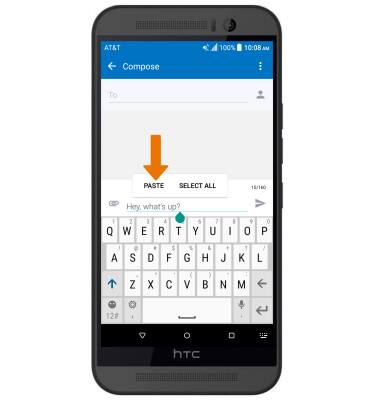
- CONFIGURACIONES DEL TECLADO: mantén oprimida la tecla personalizable, luego suéltala.
Importante: Para cambiar las configuraciones del teclado, como la autocorrección y el texto predictivo, ve a Settings > Language & keyboard > Virtual keyboard.